Welche Soundkarte habe ich? So finden Sie es heraus
Sie möchten wissen, welche Soundkarte in Ihrem Computer verbaut ist? Folgen Sie einfach unserer Anleitung!
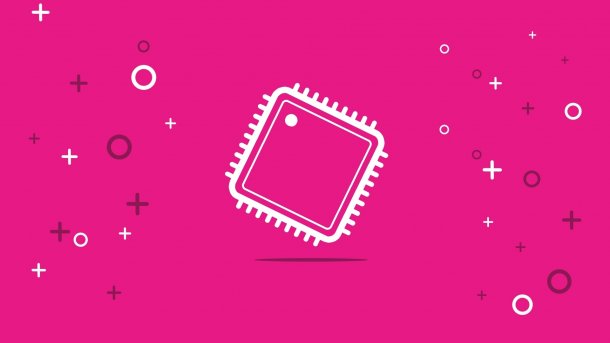
Lesezeit:
1 Min.
Von
- Cornelia Möhring
Es ist gut zu wissen, welche Komponenten im eigenen Computer verbaut sind. Natürlich können Sie Ihren Computer öffnen und dort nachschauen, aber mit einem Programm geht das wesentlich einfacher.
Grafikkarte über den Geräte-Manager auslesen
Folgen Sie unserer Schritt-für-Schritt-Anleitung oder schauen Sie sich die Kurzanleitung an.
Soundkarte auslesen Geräte-Manager (2 Bilder)

1. Schritt:
Grafikkarte über "DxDiag" auslesen
Folgen Sie unserer Schritt-für-Schritt-Anleitung oder schauen Sie sich die Kurzanleitung an.
Soundkarte - DirectX (2 Bilder)

1. Schritt:
Kurzanleitung: Grafikkarte über den Geräte-Manager auslesen
- Öffnen Sie das Ausführen-Menü, indem Sie die Tastenkombination [Windows] + [R] drücken.
- Geben Sie "devmgmt.msc" ein und klicken Sie auf "OK".
- Jetzt befinden Sie sich im Geräte-Manager. Klicken Sie auf "Audio, Video und Gamecontroller". Hier werden Ihre Lautsprecher und Grafikkarte angezeigt.
Kurzanleitung: Grafikkarte über "DxDiag" auslesen
- Öffnen Sie das Ausführen-Menü mit [Windows] + [R].
- Geben Sie "dxdiag" ein und klicken Sie auf "OK".
- Es öffnet sich das DirectX-Diagnoseprogramm. Öffnen Sie den Reiter "Sound".
- Unter "Name:" finden Sie die Bezeichnung Ihrer Soundkarte.
(como)